지난 넥서스S 후기에서 안드로이드 윈엠프 어플과 PC용 윈엠프 MP3 플레이어를 이용하며 넥서스S 음악 플레이 리스트를 PC에서 간편하게 관리 하는 방법과 넥서스S와 PC간 무선 동기화, 무선 파일 전송을 하는 방법을 소개 드렸습니다. 안드로이드 윈엠프 어플은 무료 MP3 다운로드 서비스도 가능하기에 넥서스S에 다운로드 받은 MP3 파일을 무선 동기화로 PC에 간편하게 저장할 수 있어 음악을 자주 즐기는 분들에겐 상당히 유용하게 사용이 되지요.

그런데 메일로 넥서스S에 다른 파일은 무선으로 전송하는 방법이 없는지, 방법이 있다면 알려 달라고 하시는 분들이 많았습니다. 그래서 오늘은 초간단으로 넥서스S와 PC간 무선 파일 전송을 하는 방법을 소개 드려 보겠습니다. 넥서스S가 안드로이드폰이니 마찬가지로 안드로이드폰 사용자들도 동일하게 사용을 할 수 있습니다.
목차
안드로이드 스마트폰 FTP 서버 만들기 & 무선 파일 전송
안드로이드폰 넥서스S를 FTP 어플을 이용하여 FTP Server로 만들고 PC에 FTP 프로그램을 설치하면 무선으로 파일 전송이 가능 합니다. FTP 어플과 프로그램은 여러가지가 있으나 사용 방법은 거의 비슷하므로 제가 사용하는 SwiFTP FTP Server 무료 어플과 FileZilla 프리웨어 프로그램으로 설명을 드립니다.
안드로이드 마켓 SwiFTP FTP Server 다운로드 페이지 :
https://market.android.com/details?id=org.swiftp&feature=search_result
FileZilla Client 다운로드 페이지 :
https://filezilla-project.org/download.php?type=client
SwiFTP FTP 서버 설정 방법
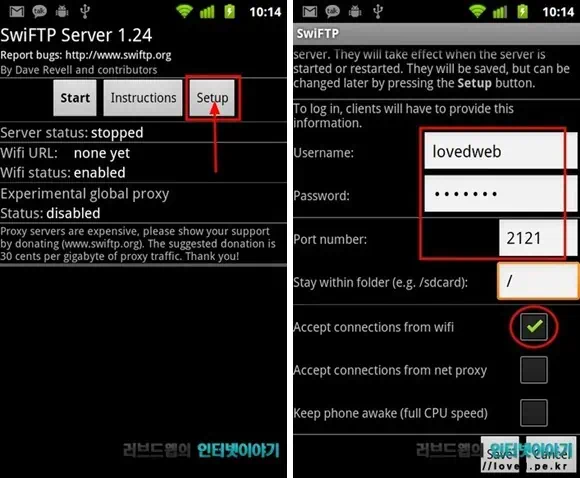
1, 안드로이드 마켓에서 SwiFTP 어플을 찾아 넥서스S에 설치를 합니다. SwiFTP 어플을 실행 시켜 우측의 ‘setup’ 버튼을 눌러 FTP Server에 사용할 접속 계정 아이디와 비밀번호 그리고 포트번호를 입력 합니다. ‘Accept connections from wifi’ 체크를 확인 하고 설정을 저장 합니다. 저장이 완료 되면 최초 화면으로 되돌아오게 되는데 좌측의 start 버튼을 눌러 서버를 시작 합니다.
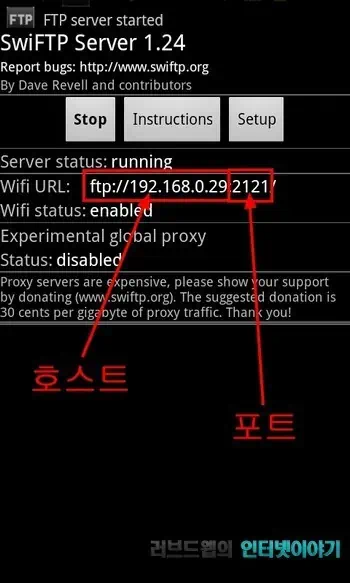
2, FTP 서버 호스트와 포트 정보를 파일질라를 통해 접속 계정 아이디와 비밀번호로 접속을 하면 이제 무선으로 파일 전송을 할 수 있습니다.
PC 파일질라로 FTP 서버 접속 방법
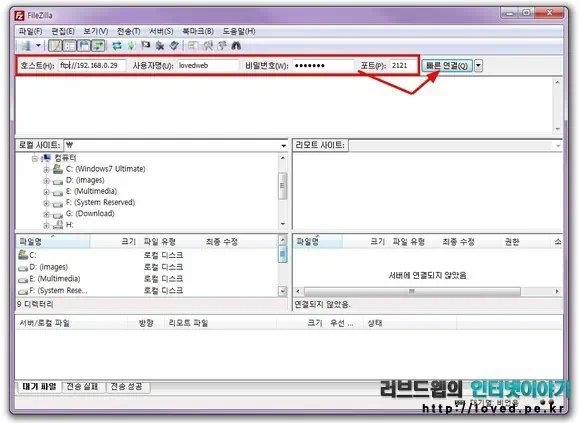
컴퓨터에 파일질라 설치후 실행을 시켜 상단의 붉게 박스친 곳에 SwiFTP FTP Server 설정 1번에 사용한 계정 아이디와 비밀번호 그리고 2번 화면의 호스트와 포트 정보를 입력하고 빠른 연결을 누릅니다.
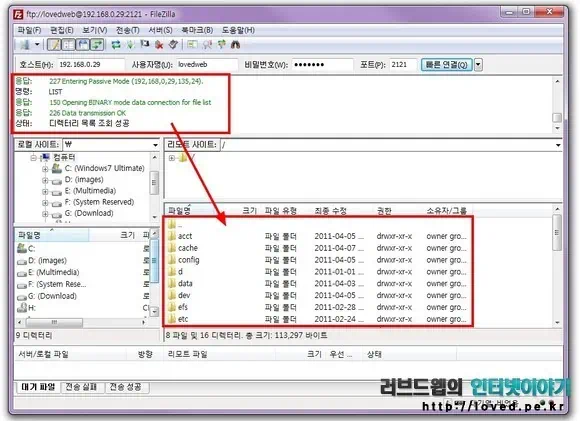
상단에 접속 정보 내용이 녹색으로 주륵 내려오며 ‘디렉터리 목록 조회 성공’이라는 메시지가 나오면 이제 원하는 파일을 업/다운로드 하시면 됩니다. 우측 중간의 폴더가 넥서스S 이고요. 좌측 트리는 윈도우 탐색기와 같은 컴퓨터의 하드디스크 입니다.
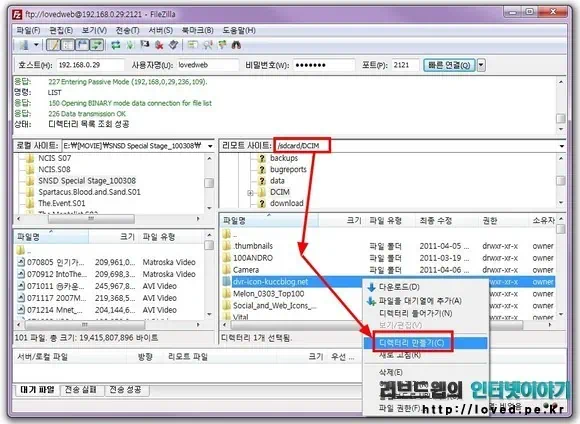
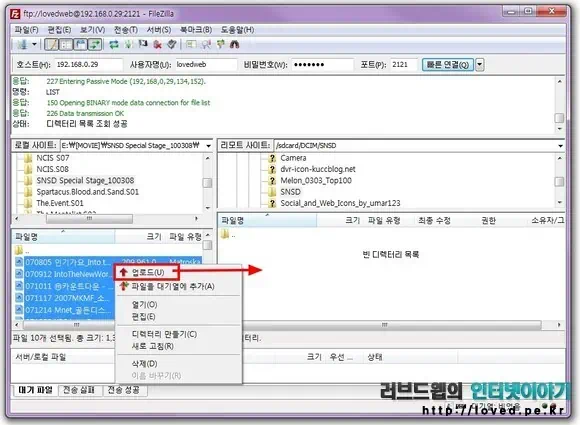
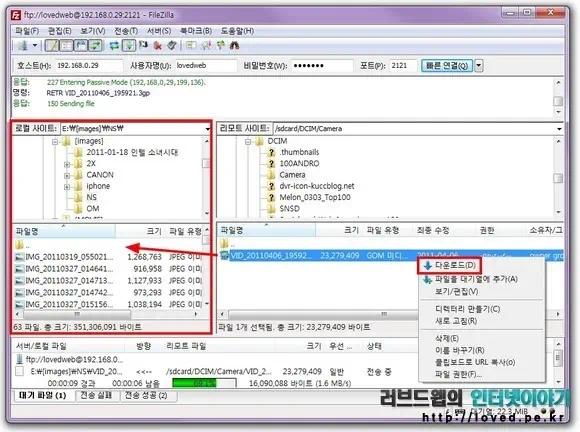
넥서스S 기준 내장 메모리의 위치는 /sdcard/DCIM 폴더 입니다. 넥서스S등 안드로이트폰에서 다른 폴더가 무엇인지 알려고 하지도 마시고 무조건 DCIM 폴더 찾아 그 안에 파일을 업/다운로드 하시면 되겠습니다.
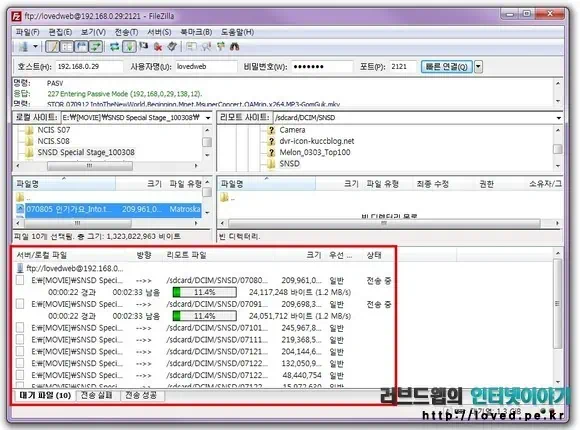
PC 시스템과 와이파이 상태에 따라 다르겠지만 제 경우 넥서스S FTP 서버로 무선 파일 전송을 하면 약 1.2MB/s 속도가 나오네요. 2개 동시 전송이니 대략 2.4MB/s 정도로 그럭저럭 괜찮은 속도네요.
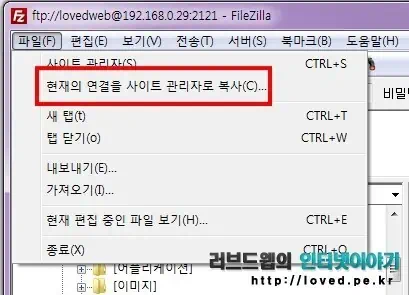
빠른 연결을 통해 넥서스S에 접속을 성공했다면 성공한 연결 정보를 사이트 관리자로 바로 복사하여 편리 관리를 할 수 있습니다.
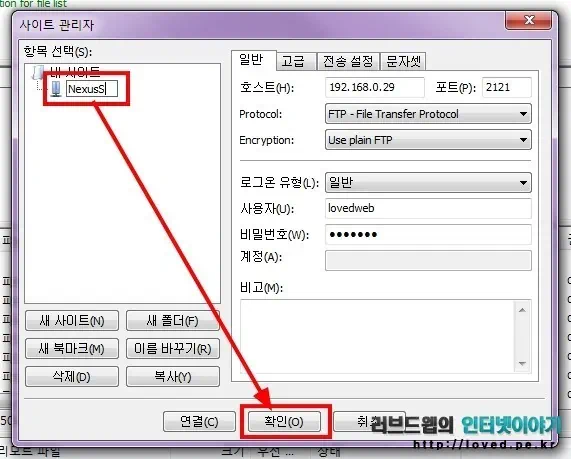
자세한 설정을 모르시면 좌측의 항목 이름 정도만 변경하시고 확인을 누르시면 됩니다.
넥서스S를 FTP 어플을 설치하고 FTP Server로 만들어 파일질라로 접속을 하는 방법은 완벽하지 않습니다. 일정 접속 시간이 지나면 SwiFTP FTP Server가 종료 됩니다. 이런 문제가 불편 스럽게 느껴지는 분들은 FTP 서버 접속 유지를 시켜주기 위해 ‘Wi-Fi Keep Alive’ 어플을 넥서스S에 설치 하시고 와이파이가 끊기지 않게 하여 서버 접속을 유지 시켜 주시면 되겠습니다. 물론 Wi-Fi Keep Alive 어플은 안드로이드 마켓에서 무료로 설치할 수 있습니다.
안드로이드 마켓 Wi-Fi Keep Alive 어플 다운로드 페이지 : https://market.android.com/details?id=com.shantz.wifikeepalive
Wi-Fi Keep Alive 어플로 FTP 서버 접속 유지 시키기
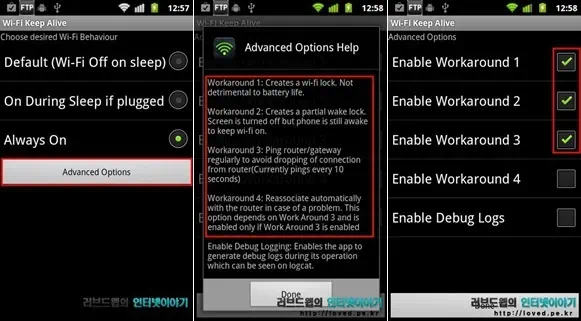
혹시 Wi-Fi Keep Alive 어플 설정 방법을 모르시는 분이 있을지 모르니 간단하게 설명을 드리겠습니다. 넥서스S Wi-Fi Keep Alive 어플로 FTP Server 접속 유지를 하기 위해서는 Wi-Fi Keep Alive 어플 실행후 ‘always on’ 이 설정이 되어 있어야 합니다.
1. advanced options 버튼을 누릅니다.
2. advanced options의 내용을 살펴 보시고요.
3. advanced options 1 ~ 4번중 설정하고 싶은 옵션을 체크 합니다. 와이파이 접속 유지와 슬립모드 와이파이 유지, 10초마다 라우터에 핑을 보내는 옵션 1~3번 3가지로 접속 유지를 하시면 됩니다. 2,3번만 체크를 해도 유지는 되겠고요.
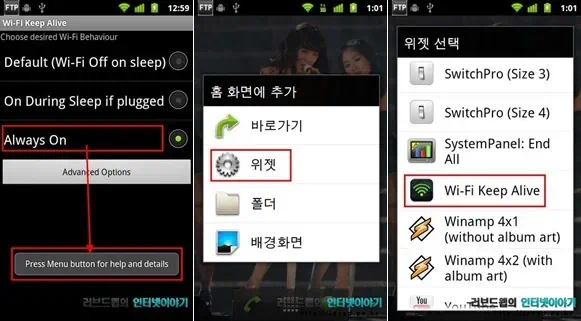
고급 설정을 완료 하면 최초 화면으로 돌아옵니다.
4. ‘always on’ 버튼을 눌러 주면 아래에 무어라 메시지가 출력되며 어플이 종료 됩니다.
5. 넥서스S 바탕화면을 꾸욱 눌러 홈 화면에 추가를 띄워 위젯을 선택합니다.
6. 위젯 선택에서 Wi-Fi Keep Alive 어플을 찾아 눌러 줍니다.
7. Wi-Fi Keep Alive 어플이 실행되고 최초 화면이 나오면 4번에서 했던 ‘always on’ 버튼을 또 한번 눌러 줍니다.
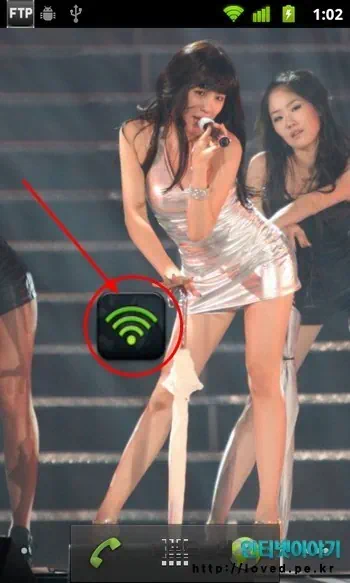
Wi-Fi Keep Alive 어플이 종료되고 바탕 화면에 녹색 와이파이 모양의 아이콘이 생성 되었다면 작업은 정상적으로 완료가 된 상태입니다.

바탕 화면의 Wi-Fi Keep Alive 어플 아이콘이 혹시 녹색이 아니라면 넥서스S의 와이파이를 리셋 하시면 되고요. 이제 넥서스S FTP 서버 접속 유지가 되니 언제든지 마음 놓고 파일 전송 작업을 하시면 되겠습니다. 끝~